
スマートフォン用のコンパニオンアプリ(母艦アプリ)の新しいものが、iOS/Android両方でリリースされており、旧来のPebbleウォッチと連携して利用可能になりました!
以前から、数年毎に、Pebbleウォッチを利用し始めるための手順を記事にまとめてきました。今回は、上記のスマートフォン用のコンパニオンアプリ(母艦アプリ)の提供開始によって、とても手順が楽になったのと、少なくともしばらくは、手順が変わらないと思うので、ここでまとめておきたいと思い、まとめています。
手順の全体像
- Pebbleウォッチ本体の入手/用意
- 公式のスマートフォン用のコンパニオンアプリ(母艦アプリ)のインストール
- Pebble本体の開封と充電
- スマホアプリ(母艦アプリ)とPebbleの接続設定
- 日本語化
1. Pebbleウォッチ本体の入手/用意
すでに持っている方
すでに持っている方は、それを利用するのが良いかと思います。私も引っ張り出して来て充電してみてみたところ、通電した瞬間に画面が点灯して何の問題もなく起動してびっくりしました。(Pebble Time、Pebble Time Steel、Pebble2+HRの3台とも)持って無くて、新Pebbleウォッチが欲しい方
2025年10月現在、(今のところ)2026年2月出荷予定の「Pebble Time 2*」を購入することが出来ます。名前の通り、kickstarterで成立してもPebble社自体が無くなったため、製造・出荷されなかった「Pebble Time 2」をやり直したPebbleウォッチになります。以下のストアで購入できます!
持って無くて、以前のPebbleウォッチが欲しい方
すでに10年以上経っており、なかなか入手性が悪いです。コンパニオンアプリ(母艦アプリ)がまともに使えない状態でもあったため、販売してもジャンク品扱いで、あまり高値にならないせいもありそうです。ただ、今回、コンパニオンアプリ(母艦アプリ)の復活があったため、通常動作しさえすれば、使えるようになるため、中古価格も上がって、取引量も増える…かもしれません。
私は、スマートフォン用のコンパニオンアプリ(母艦アプリ)復活が宣言されてから、メルカリでずっとアラートを出す状態にして、全機種そろえています(Pebble Time Roundがなかなか出なかったですが、やっと購入できました)。(アプリとウォッチフェイス開発したい)
最近、ハードオフ巡りして探している方がいた(下記ツイートのスレッド)のですが、やっぱりなかなか見つからないようです。(なお、ハードオフには、ネットショップもあります)
これから日本への一時帰国します。
— はぐ(^皿^)🇺🇸駐在員 (@1987haaa) October 15, 2025
今回のミッションは以下4つです。
親族への近況報告あいさつ
おいしい日本食を楽しむ
健康診断
pebbleの中古ハードウェアを買う
ガチです。
見てください。
ガチです。 pic.twitter.com/UZGzficQ3b
2. 公式のスマートフォン用のコンパニオンアプリ(母艦アプリ)のインストール
この手順が、今回格段に楽になりました。下記リンクから、iOS/Androidいずれもダウンロードインストール可能です。公式のアプリストア(Apple AppStore / Google Play)で、「Pebble」で検索しても出てきます。※なお、Pebbleウォッチの第一世代(OG)には公式には対応していません(開発者側でテストされてないようです)が、ファームウェアが相当古いとかでなければ、私が個人的に初代PebbleおよびPebble Steelで試す限り、通知やウォッチフェイス、アプリの利用などは普通に出来ました。
※なおなお、iOSとAndroidとの同時接続について、公式に対応しているという説明は見ていません。私も試して見た感じ、SOS画面になったものの、一応、接続自体は出来ましたし、通知が両方から来たりもしましたが、アプリが落ちたりもしたので、対応状況は、若干微妙な感じかなと思ってます。
3. Pebble本体の開封と充電


4. スマホアプリ(母艦アプリ)とPebbleの接続設定
4-1. アプリを起動、いろいろ許可
アプリを起動すると、いろいろな許可が求められると思います(位置情報、通知など)。基本全部許可する形で使うのが良いかなと思います。(拒否しても、アプリの設定画面から再度許可設定に飛べます)4-2. Rebble(サーバー)に接続・ログイン

上部の「Login to Rebble to see App Store and Locker」というボタンを押下すると、ブラウザ(SafariやChrome)が開き、Rebble(この10年以上、Pebbleのソフトウェア資産やユーザー情報を保持してきた勇士達が提供するサーバー)へのログイン画面が開きます。


※すでに、Pebble社のオンラインサーバーは存在せず、Rebble以外のサーバーはありませんので、「SWITCH TO REBBLE」だと意味が通らないですが、以前の名残です。
これで、Rebbleへのログインは完了です。
4-3. Pebbleウォッチとの接続

「+」ボタンを押下すれば、自動で近くのPebbleウォッチが検出されます。
もし、検出されない場合、以下をご確認ください。
- Pebble側
- BluetoothがONなこと(設定(Settings)→Bluetoothで機内モードになってないこと)
- 以前の接続情報が残ってないこと(設定(Settings)→Bluetoothで表示される古い情報があれば消してください
- スマートフォン側
- スマートフォン本体側
- BluetoothがONなこと
- 以前のBluetooth接続情報が残ってないこと
- スマートフォン用のコンパニオンアプリ(母艦アプリ)側
- 以前の接続ウォッチ情報が残ってないこと(Devicesで古い情報があれば、Pebbleウォッチを選択→「Forgot」)
- スマートフォン本体側
それでも繋がらない場合は、下記をお試し下さい。
- Pebble側
- 機内モードのON→OFF
- Pebble自体の再起動
- スマートフォン側
- スマートフォン本体側
- 本体の再起動
- スマートフォン用のコンパニオンアプリ(母艦アプリ)
- アプリの再起動
- スマートフォン本体側

Negotiating 中とかでも、Pebble側本体は「接続完了」ってなっている場合もあるので、Pebble側だけで接続出来ているかどうかは、判断できなそうだなと思っています。
5. 🎌日本語化
Pebbleは、出荷状態のデフォルトでは日本語フォントが含まれておらず、日本語の通知や日本語の予定などは全部□(いわゆる豆腐)になってしまいます。これを解消し日本語を表示するには、pebble拡張言語ファイルをPebbleに読み込ませる必要があります。🇯🇵 日本語化(言語ファイル(*.pblファイル)の適用)手順
上記を踏まえて、日本語化の手順は以下のようなものになります。(以下、iOS版、Android版共通になります)1. コンパニオンアプリ(母艦アプリ)とPebble本体をペアリングする
通常通り、スマホアプリとPebbleをペアリングします。通知などが来ている、カレンダーの予定が表示されている状態であれば大丈夫です。 なお、複数のPebbleを接続する場合、日本語化したいものに接続するようにしてください。(念のため、日本語化したいものだけ接続する方が安全だと思います。)2. 日本語化ファイル(*.pblファイル)をスマホでダウンロード
PebbleとペアリングをしたPebbleのコンパニオンアプリ(母艦アプリ)が入っているスマートフォンで、以下のサイトなどから、pebble用の拡張言語ファイル(*.pbl)ファイルをダウンロードします。3. 日本語化ファイル(*.pblファイル)を開く
ダウンロードしたファイルを開く(モバイルSafariの場合は、下のURLバーにダウンロードの進捗と完了が表示されるので、そこからダウンロードファイルを開くことが出来ます) 言語パックのロードに対応した母艦アプリが入った状態で、ファイルを開くと、Pebbleのコンパニオンアプリ(母艦アプリ)が開くと思います。開いただけで、特に何も起きないと思います。4. ウォッチフェイス画面を開く、ウォッチフェイスを切り替える
そこから、ウォッチフェイスを切り替える画面で任意のウォッチフェイスを開けば言語ファイルが読み込まれます。 読み込まれると、アプリの下の方に、下記のようなトースト表示が出ます。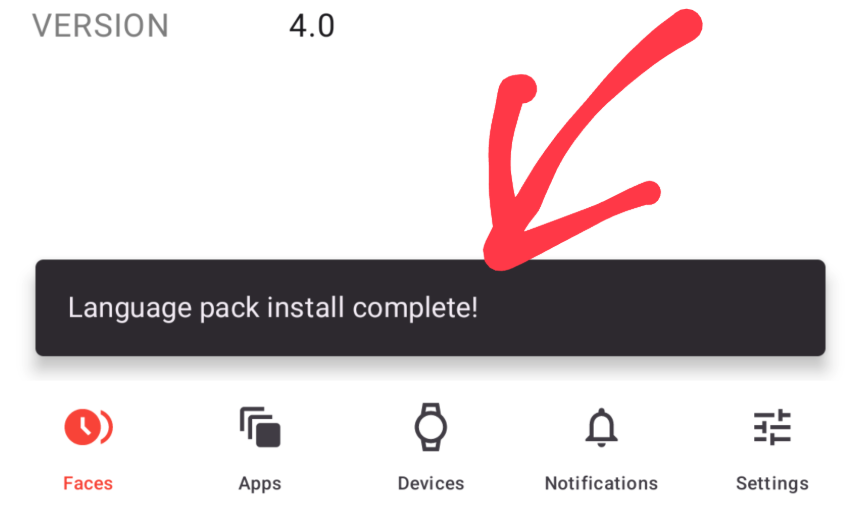
以前のまとめ
見る必要はありませんが、一応リンクしておきます。まとめ
随時、本記事は更新していきます。まだ、コンパニオンアプリ(母艦アプリ)は、アップデートが継続されており、以前のアプリにはあったヘルス(健康)機能にまだ対応できてなかったり、アプリ自体の多言語対応(日本語対応)なども出来て無かったりします。
ただ、上記の接続手順はそんなに変わらないかと思います。ちょっと画面が違ったりするかもしれませんが、ご容赦いただければと思います。

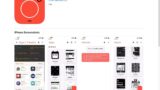



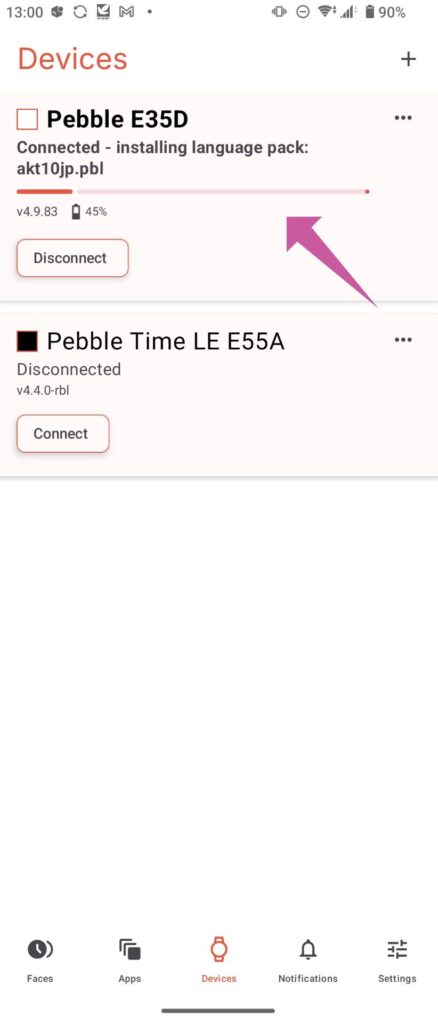


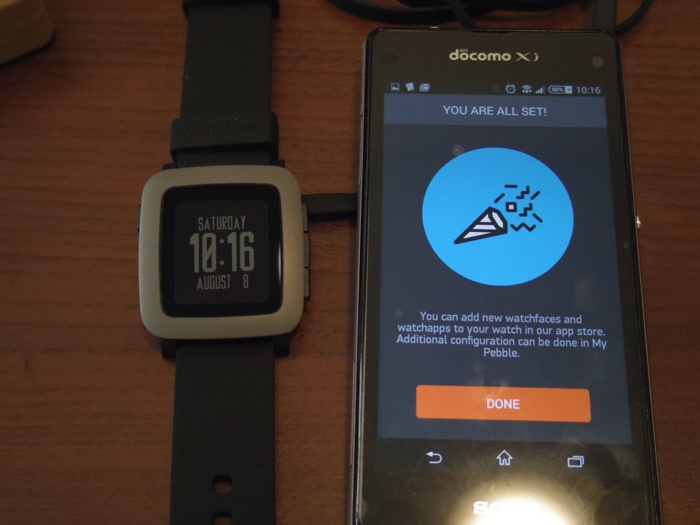
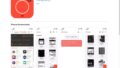

コメント
いつも拝読しています。
pebble time steelを保有しており、新OSを試してみましたが、接続の過程は通常どおり(スマホとpebbleの絵が出て「?」が表示→許可するとハートマークが表示)で、母艦では「connecting」と表示され、pebble側でもスマホ機種名の下に「connected」と表示されますが、pebble側で最初に表示されるメニュー「settings」の表示では時計の絵の横が「×」になります。
母艦の方でも「device」ではpebble time steelが表示され、connectingにはなっていますが、アプリやウォッチフェイスは操作できない状態になっています。
ファクトリーリセットもしましたが、新OSでは上記の接続の過程表示がされた後、ファクトリーリセット後の画面から進まず、旧OSをインストールしなおして何とか事なきを得ました。
まだまだ新OSは開発途上のようですが、このような事象があることをご報告いたします。
(開発陣にも報告したいのですが、新OSのメニューからの報告のようなので…)
ちなみに、新OSが公開された直後の状態では接続できました。コンパニオンアプリが必要なアプリに対応していないのと、日本語化の方法が不明だったので旧OSに戻しましたが、LINE通知に対応していることを知り本日また新OSをインストールしようとしたところ上記の状態になりました。
まはる様
コメントでのご報告ありがとうございます!
新OSというのは、PebbleOSの新バージョンをPebble Time Steelにロードしたということでしょうか? 文脈からしてコンパニオンアプリ(母艦アプリ)のことをOSと表現されているのでしょうか?ちょっと読み解けませんでした。
母艦であるスマホのBluetoothとの相性やiOS/Androidバージョンなどによって、接続の安定性に違いがありそうですね。
公式に、接続出来ない場合はこういう手順にしてくれみたいなものがまとまっていたので、そちらも参考にしていただければと思います(以下)
– Pebbleがスマートフォンに接続できない場合、以下の手順を一つずつ試してください https://pebble.lunarians.net/pebble/1351/pebble2duo_first_implression_etc.htm#toc12
– 接続に関する問題が発生しています(全般) https://pebble.lunarians.net/pebble/1351/pebble2duo_first_implression_etc.htm#toc15
とはいっても、繋がらないときは、なかなか繋がらないんですよね… なんとかして繋がることを祈っています
スマホ機種名を忘れていました。FCNT arrows we2+ ME06です。
さらにすみません、pebble time steel ではなく pebble timeでした。
連投本当にすみません、やはりpebble time steelで、goldでした。